إذا كنت مستخدمًا مبتدئًا لنظام التشغيل Mac OS X ، فقد تواجه بعض المشاكل حذف البرامج من ماك. فكيف قم بإلغاء تثبيت XAMPP Mac عندما تجد أن هذا التطبيق لا يعمل على جهاز Mac الخاص بك وتحتاج إلى إزالته ثم تثبيته مرة أخرى؟ استمر في قراءة منشورنا لاكتشاف الطريقة الأكثر وضوحًا لإزالة البرنامج على نظام التشغيل macOS إذا لم يعد مطلوبًا.
المحتويات: الجزء 1. هل XAMPP آمن لنظام التشغيل Mac؟الجزء 2. كيف يمكنني إزالة XAMPP بالكامل من جهاز Mac؟الجزء 3. كيفية إلغاء تثبيت XAMPP على نظام التشغيل Mac تلقائيًا؟الجزء 4. استنتاج
الجزء 1. هل XAMPP آمن لنظام التشغيل Mac؟
نعم، يعد XAMPP آمنًا بشكل عام لنظام التشغيل Mac عند تنزيله من موقع Apache Friends الرسمي. XAMPP عبارة عن حزمة مكدسة لحلول خادم الويب مفتوحة المصدر ومفتوحة المصدر، وتستخدم بشكل أساسي لتطوير الويب. يتضمن Apache HTTP Server وMariaDB ومترجمين فوريين للبرامج النصية المكتوبة بلغة PHP وPerl. باتباع النصائح أدناه، يمكنك استخدام XAMPP بأمان لتلبية احتياجات التطوير الخاصة بك على جهاز Mac.
- تأكد من تنزيل XAMPP من موقعه الرسمي لتجنب البرامج الضارة.
- حافظ على تحديث XAMPP للاستفادة من تصحيحات الأمان والميزات الجديدة.
- استخدم كلمات مرور قوية، وحدد الوصول إلى الخادم، وقم بتعطيل الخدمات غير الضرورية عند عدم استخدامها لتعزيز الأمان.

لماذا لا يمكنني حذف XAMPP؟
إذا كنت تواجه مشكلة في حذف XAMPP، فقد يرجع ذلك إلى عدة أسباب:
- قد لا يكون لديك حقوق إدارية لحذف الملفات.
- ربما لا تزال خدمات XAMPP (مثل Apache أو MySQL) قيد التشغيل. تأكد من إيقاف جميع خدمات XAMPP.
- قد يتم قفل بعض الملفات بواسطة النظام أو التطبيقات الأخرى.
نظرًا لأن XAMPP هو برنامج شرعي لا علاقة له بفيروسات الكمبيوتر أو برامج التجسس أو PUPs أو أي مخاطر أخرى مماثلة، فيمكنك إلغاء تثبيت XAMPP على نظام Mac.
الجزء 2. كيف يمكنني إزالة XAMPP بالكامل من جهاز Mac؟
إذا كنت لا تزال ترغب في إلغاء تثبيت XAMPP على نظام التشغيل Mac OS ، فيجب عليك أولاً إغلاق التطبيق على جهازك قبل استخراج الملف إلى سلة المهملات.
- عن طريق النقر بزر الماوس الأيمن أولاً على أيقونة XAMPP والنقر 'يترك، يمكنك وضع حد لنشاط XAMPP على جهاز الكمبيوتر الخاص بك.
- من قائمة Finder على macOS الخاص بك ، حدد ذكية ومتخصصة. حدد موقع XAMPP وقم بإزالته بسحبه إلى ملف سلة المهملات. بعد ذلك ، امسح سلة المهملات.
- قم بإزالة أي ذاكرات التخزين المؤقت وعناصر الخدمة المتبقية في الدليل الفرعي للمكتبة. انتقل إلى Finder ، ثم في شريط التنقل ، حدد انتقال ، و الذهاب إلى مجلد. في النافذة المنبثقة التي تظهر ، اكتب
~/Libraryواضغط على Go. - اكتب XAMPP في حقل البحث في ملف
~/Libraryالمجلد ، ثم ابحث عن الملفات المتبقية التي يجب حذفها. يمكنك أيضا البحث عن.com.bitnami.stackmanالملفات ذات الصلة بـ XAMPP. - عادةً ما توجد البيانات والملفات المتعلقة بـ XAMPP في المجلدات التالية:
~/Library/Application Support~/Library/Saved Application State~/Library/Preferences~/Library/Caches~/Library/Cookies~Library/Logs
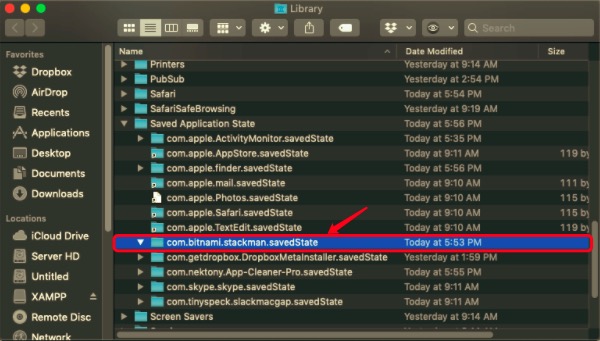
- أخيرًا ، بعد حذف جميع ملفات الخدمة ، يمكنك الآن إفراغ سلة المهملات وإعادة تشغيل جهازك.
قد يستغرق البحث عن الملفات بنفسك بعض الوقت. الآن ، هناك أيضًا طريقة بسيطة للتخلص من هذه الملفات التي لا تستغرق وقتًا طويلاً مثل إزالتها يدويًا. PowerMyMac هو برنامج يقوم بكل الأعمال اليدوية نيابة عنك.
الجزء 3. كيفية إلغاء تثبيت XAMPP على نظام التشغيل Mac تلقائيًا؟
يمكن للمستخدمين توفير الجهد والوقت باستخدام برنامجنا ، وستتمكن من حذف XAMPP على جهاز Mac وإزالة الملفات على جهاز Mac الخاص بك في بضع دقائق فقط. PowerMyMac's App Uninstaller هو برنامج يحافظ على نظامك خاليًا من ذاكرات التخزين المؤقت ، والتي تتراكم حتى عندما لا تبحث. ثانيًا ، يعمل على تحسين إجراء الإزالة ، ليس فقط في تقليل الوقت ، ولكنه يضمن أيضًا إزالة الملفات تمامًا من جهاز Mac الخاص بك.
- قم بتنزيل وتثبيت وتشغيل تطبيق PowerMyMac.
- أختار إلغاء تثبيت التطبيق ثم انقر فوق SCAN بعد ذلك. انتظر حتى ينتهي المسح.
- بمجرد فحص جميع التطبيقات، ستظهر قائمة البرامج على الجانب الأيمن. حدد XAMPP أو أي برامج أخرى غير مرغوب فيها من القائمة. ستظهر الملفات والمجلدات المرتبطة بـ XAMPP أدناه.
- اختر جميع ملفات التطبيق المهمة. بمجرد التحقق من الملفات مرتين ، انقر فوق كلين زر لإنهاء العملية وانتظر حتى تنتهي.
- سيظهر الإشعار "اكتمل التنظيف" بعد اكتمال عملية إلغاء التثبيت.

الجزء 4. استنتاج
يمكنك إلغاء تثبيت XAMPP على جهاز Mac بمساعدة الدليل التفصيلي المقدم لك أعلاه. تتطلب الإزالة اليدوية تنفيذ خطوات محددة. لذلك عليك اتباع هذه الإرشادات. إذا كان الأمر يزعجك أن تمر بعملية طويلة ، فإن إحدى الطرق التي يمكن أن تساعدك في استخدام تطبيق PowerMyMac.
لتوفير وقتك ، PowerMyMac يحتوي أيضًا على أداة إلغاء تثبيت التطبيقات التي ستساعدك على تنفيذ هذه المهمة تلقائيًا. إنه لا يوفر وقتك فحسب ، ولكنه يتطلب فقط بضع خطوات سهلة تضمن إكمال إزالة XAMPP دون ترك أي بقايا. يمكن أيضًا استخدام هذا التطبيق لأي تطبيق آخر غير مرغوب فيه قد ترغب في إلغاء تثبيته. ما عليك سوى تنزيل التطبيق وتثبيته على جهازك.



